发布时间:2022-12-03 09:16:20
怎么找回电脑清空的数据?删除一些不需要的数据,是我们在电脑上经常会做的操作,这样不仅能够让电脑看上去更整洁,也能够释放电脑上的内存空间,让电脑使用起来更流畅。但是,很多时候为了方便,在删除数据的时候直接执行了清空操作,导致原本可以通过简便方法恢复,变得更加困难。那么,又该怎么找回电脑清空的数据呢?请不要担心,下面小编就来分享一下相关内容,一起来看下吧。

一、使用撤销操作恢复
电脑删除数据后,通常会被保存在回收站里面,如果是这样的话,这种情况还是很容易解决的,我们可以根据源数据的位置、大小还有源文件的删除日期进行查看。但是像清空数据的操作,就不能够通过这个方法进行恢复。而如果刚刚将电脑上面的数据清空了,可以在电脑上没有进行任何下一步动作,是可以按下“Ctrl+Z”来撤销删除,这样删除的数据就还原回来了。
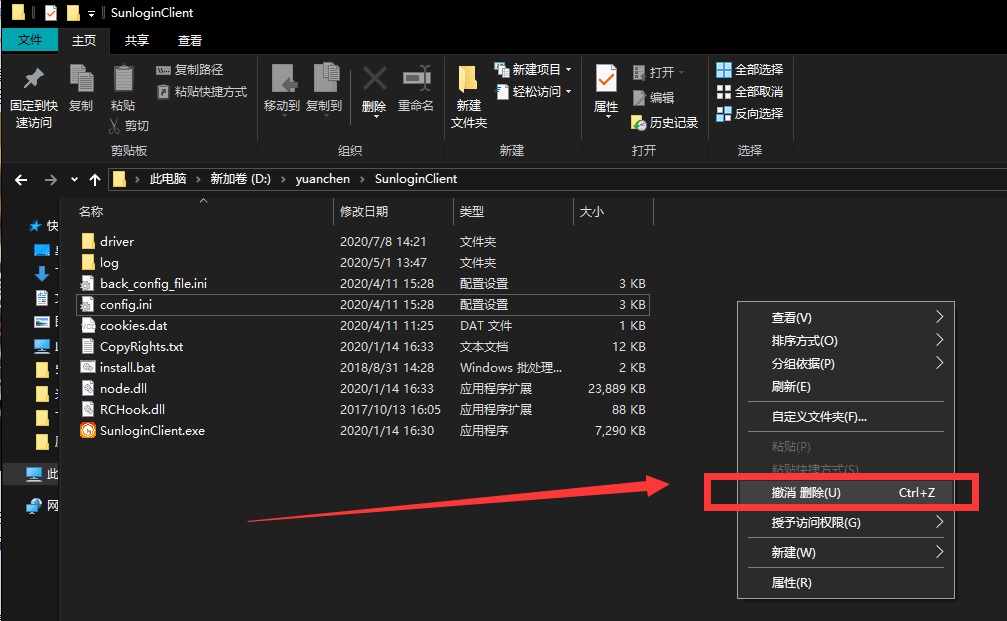
二、使用专业软件恢复
在遇到电脑数据被清空的问题之后,千万不要着急!只要在数据清除后,没用对清除数据的磁盘进行读写和覆盖的话,那么也都是可以借助相应的数据恢复软件进行恢复。而这类软件在网络上是非常多的,例如:Superrecovery软件,它是一款专业性强、功能全面、恢复成功率高的数据恢复软件,该软件不仅可以恢复电脑磁盘上的数据,还支持电脑硬盘、移动硬盘、U盘、记忆棒、虚拟磁盘等设备。
操作方式:
首先,打开已经装好的“Superrecovery”软件,并直接进入到“标准模式”。然后,选择软件扫描的方式,可以选择“误删除文件”的恢复模式。紧接着,再对数据所在位置和具体类型进行筛选,确认没有其它需求的前提下,点击软件右下角的“开始恢复”按钮即可。当然了,如果没有成功将数据扫描出来,还可以返回主界面,继续试试看“深度扫描”功能。
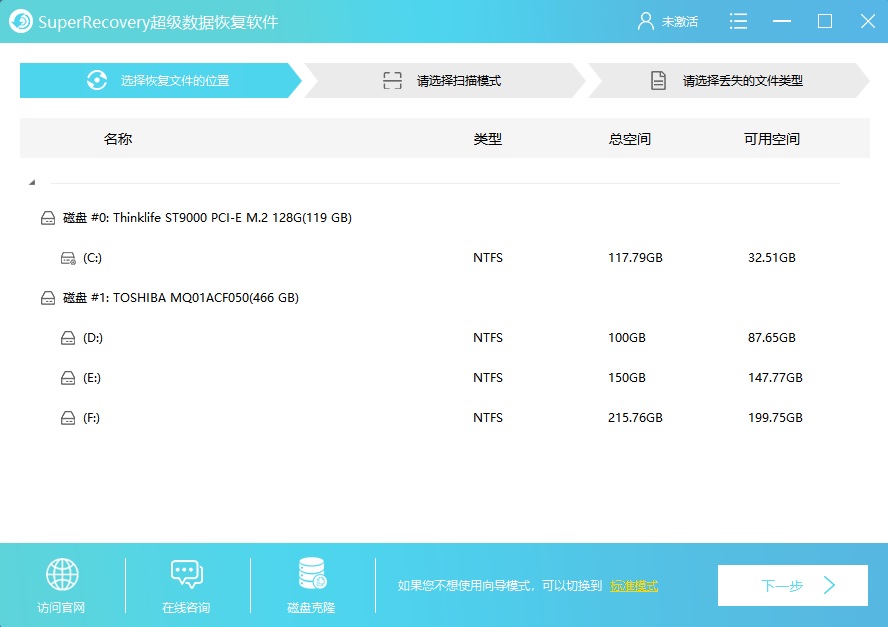
三、使用实用功能恢复
除了上面分享的两个方法以外,我们还可以借助一些软件自带的实用功能来恢复数据。同样地这种类型的软件也很多,例如:Active File Recovery这款,操作方式是很容易的!首先,从网络上获取Active File Recovery软件,并在打开的首界面中,直接选择清空数据所在的位置。然后,等待软件扫描好之后,再根据数据类型查找,确认找到之后直接点击“开始恢复”即可。
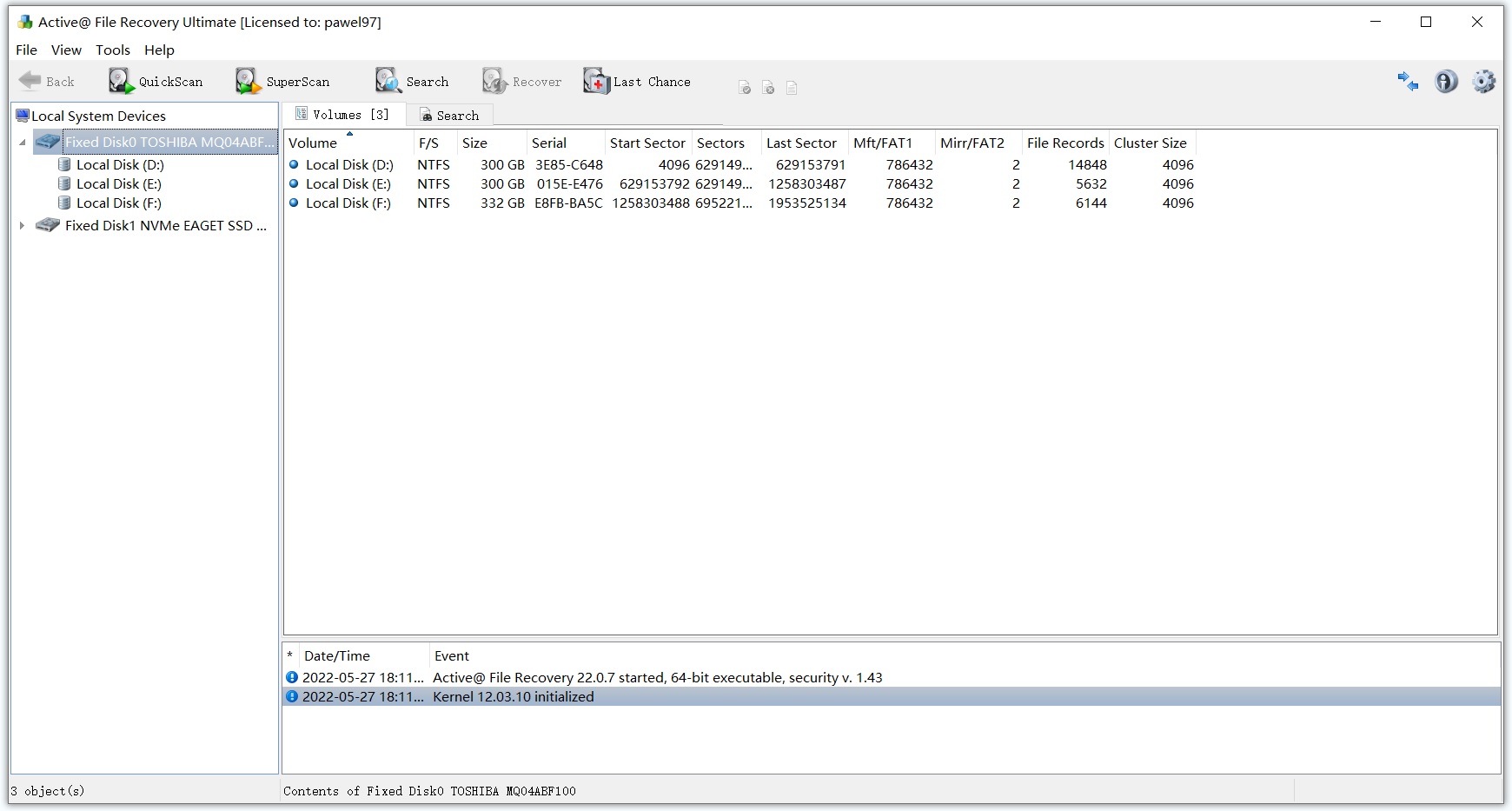
关于找回电脑清空数据的方法,小编就为大家分享到这里了,如果您还在为类似的问题感到烦恼,不妨选择其中一个适合自己的手动试试看。其实,在使用电脑的时候,清空或者删除数据的操作是很常见的,但是为了防止出现数据丢失的问题,应该做好备份。温馨提示:如果您在使用Superrecovery这款软件的时候遇到问题,请及时 与我们联系,祝您找回清空数据成功。